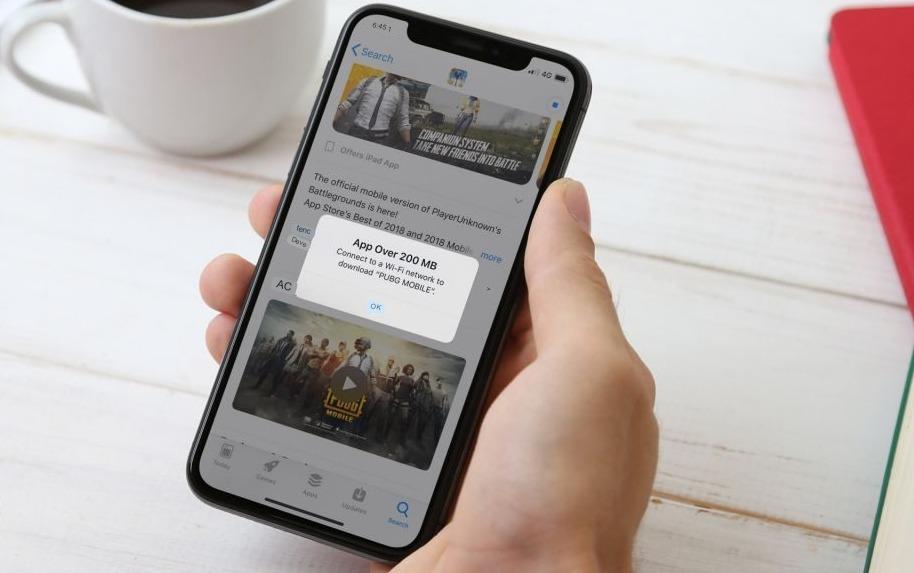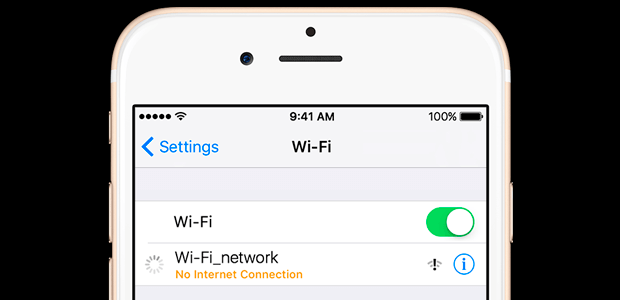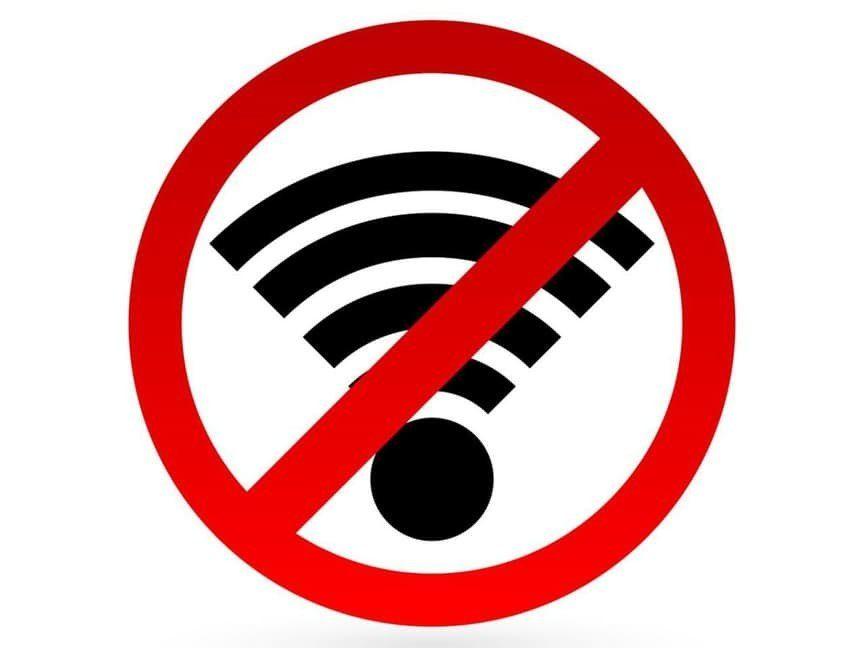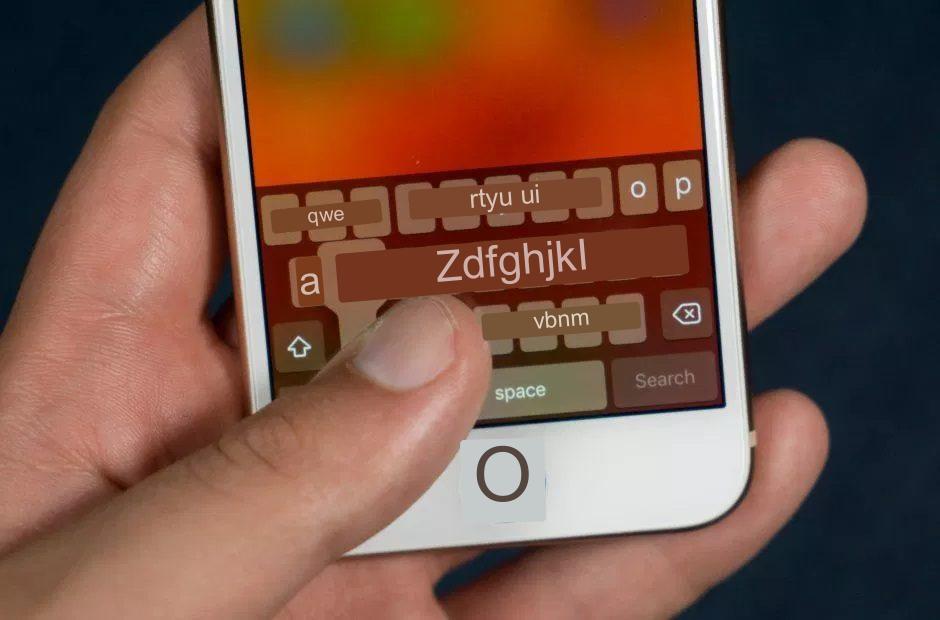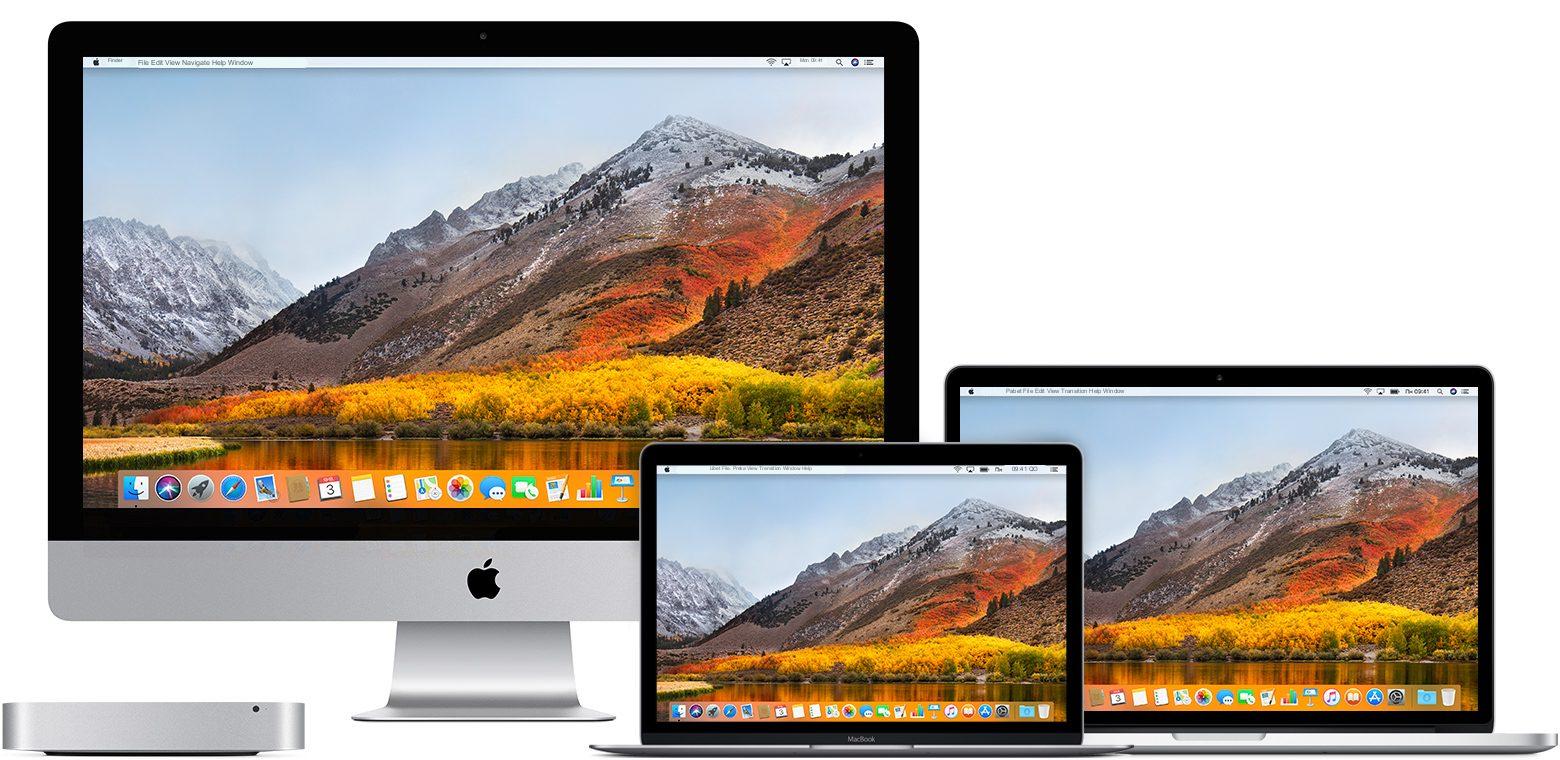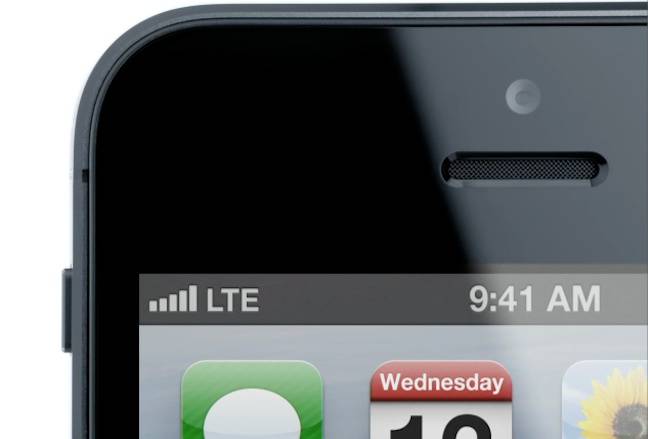hitechbrainy / 13.04.2023
Jak skonfigurować tryb modemu na Iphone – to pytanie, które interesuje wielu użytkowników tego urządzenia. Możliwe jest użycie prostego telefonu jako standardowego routera lub modemu. Ta funkcja jest dość poręczna prawie wszędzie, umożliwienie jej może pomóc w połączeniu urządzeń przyjaciół lub znajomych, którzy z jakiegoś powodu nie mają połączenia z siecią. Jednak włączenie i obsługa tej funkcji nie zawsze jest możliwa dla każdego. W związku z tym pojawia się pytanie, dlaczego tryb modemu nie może być aktywowany na iPhonie.
Co to jest tryb modemu
Jest to specjalne ustawienie, z którym możliwe jest zainstalowanie osobistego telefonu i używanie go jako standardowego nadajnika internetowego, zastępując zwykłe Wi-Fi. Ustawienie funkcji jest proste i nie wymaga instalowania specjalnej aplikacji lub programu. Ustawienie można aktywować bez żadnych problemów.
W tym przypadku nie ma ograniczeń w ruchu, tak długo jak funkcja jest aktywna, każdy może się połączyć i korzystać z niej. Opłaty będą pobierane zgodnie z planami taryfowymi operatora sieci.
Uwaga!!! Możesz dostosować połączenie. Na przykład, możesz ograniczyć dostęp do punktu poprzez ustawienie hasła.
Aktywacja funkcji
Aby aktywować wymaganą funkcję, należy wykonać określoną sekwencję kroków i sprawdzić możliwość użycia.
Oto jak skonfigurować iPhone’a jako modem i aktywować pożądaną funkcję:
- Musisz przejść do „Ustawienia”, a następnie wybrać sekcję o nazwie „Komunikacja komórkowa”.
- Przejdź do „Ustawienia danych”.
- Następnie musisz wybrać sekcję „Komórkowa sieć danych”.
- Poniżej pojawią się opcje zatytułowane „Tryb modemu”. W tej sekcji należy wprowadzić ustawienia zalecane przez konkretnego dostawcę usług komórkowych. Wszystkie wymienione szczegóły są dostępne na oficjalnych stronach internetowych operatorów sieci komórkowych.
- Czasami może być konieczne zresetowanie urządzenia.
Po wykonaniu powyższych czynności w sekcji „Ustawienia” pojawi się wymagana sekcja o nazwie „Tryb modemu”. Musi być aktywowany poprzez przesunięcie przełącznika do specjalnej pozycji. W ten sam sposób możesz dowiedzieć się, jak aktywować hotspot na iPhone’ie 6 lub dowolnym innym urządzeniu tej marki.
Ważne: Aby udostępnić dane innym użytkownikom, upewnij się, że twój osobisty telefon jest podłączony do Internetu.
Aby działać i poprawnie skonfigurować funkcję, musisz mieć model telefonu starszy niż generacja 3g, mieć dostęp do sieci i włączyć 3G lub LTE, aby zastosować maksymalne możliwości.
Udostępnianie internetu przez Wi-Fi
Podczas rozpowszechniania internetu przez Wi-Fi telefon pełni rolę zwykłego modemu bezprzewodowego lub routera. To znaczy, że można korzystać z tych samych zalet dostępu bezprzewodowego bez wszystkich przewodów i kabli. Możesz ustawić dystrybucję i przesyłać dane do dowolnego urządzenia, które obsługuje bezprzewodową wymianę danych. Może to być tablet, laptop lub komputer osobisty, jak również każde inne urządzenie.
Aby dystrybuować połączenie internetowe za pomocą Wi-Fi, ustawienia muszą być identyczne: „Tryb modemu” – „Włącz”. Jest tylko jeden niuans, jeśli gadżet ma być jednocześnie połączony z komputerem przez przewód, to musisz dodatkowo wybrać „Włącz Wi-Fi i Bluetooth”.
Jak dowiedzieć się, czy ktoś inny jest podłączony
Na ekranie telefonu, który działa jako punkt dostępowy, na samej górze znajduje się pasek stanu podświetlony na niebiesko. To właśnie tam powinien pojawić się napis taki jak „Tryb modemu – połączenia: X”. W tym przypadku „X” oznacza liczbę liczbową.
Jeśli więc do gadżetu przez wi-fi podłączone było tylko jedno urządzenie, np. tablet, ale na pasku stanu widnieją dwa urządzenia, to prawdopodobnie ktoś inny korzystał z połączenia. W takim przypadku zaleca się zmianę hasła.
Udostępnianie przez Bluetooth
Aby wymieniać dane przez Bluetooth, należy aktywować ustawienia w „Tryb modemu” – „Włącz Wi-Fi i Bluetooth”. Hotspot będzie wtedy działał w dwóch opcjach bezprzewodowego transferu danych.
Udostępnianie przez USB
Funkcja wykorzystywana jest w przypadku konieczności dystrybucji ruchu dla komputera osobistego, który nie ma możliwości połączenia się z siecią Wi-Fi. W tym przypadku wykorzystywany jest port USB. Jeśli telefon ma komórkowe połączenie danych i dostęp do Internetu, można go podłączyć do komputera osobistego.
Ważne! Bardziej niezawodne jest przeprowadzenie takiej operacji za pomocą oryginalnego przewodu USB, w przeciwnym razie możliwe jest nieprawidłowe połączenie lub brak połączenia w ogóle.
Następnie należy wykonać następujące czynności:
- Przejdź do sekcji „Ustawienia”;
- Otworzyć sekcję „Modem mode”;
- Włączyć przełącznik „USB only”.
Po wykonaniu powyższych czynności komputer powinien mieć dostęp do sieci. Jeśli tak się nie stanie, zaleca się zainstalowanie oprogramowania iTunes. W tym przypadku do poprawnej pracy dodawane są specjalne sterowniki.
Problemy i rozwiązania
Usługa nie została aktywowana
Apple po niektórych aktualizacjach miało problemy z ustawieniem omawianej funkcji. W takich przypadkach funkcja „Tryb Modemu” po prostu znika z listy w ustawieniach. Problem jest często rozwiązywany po prostu poprzez wykonanie następującej kombinacji:
- „Ustawienia;
- „Komunikacja komórkowa”;
- „Sieć danych komórkowych”;
- „Tryb modemu”.
W otwartym oknie należy wprowadzić następujące dane:
- APN – internet;
- Nazwa użytkownika: gdata;
- Hasło: gdata.
Uwaga!!! Dane mogą być inne dla niektórych innych operatorów. Możesz je sprawdzić na oficjalnej stronie internetowej.
Połączony, ale nie może uzyskać dostępu do Internetu
W przedstawionym przypadku problem nie jest związany z ustawieniami punktu dostępu, ale z połączeniem sieciowym. Może być nieobecny. Jeśli tak jest, musisz ponownie uruchomić gadżet. Jeśli połączenie nie pojawia się, musisz sprawdzić, czy wszystkie ustawienia w sekcji „Komunikacja komórkowa” są włączone. Jeśli żadne z tych działań nie działa, zaleca się zadzwonić do operatora, aby sprawdzić, czy jesteś połączony.
Brak „Trybu Modemu” w ustawieniach
Jeśli napotkasz ten problem, musisz wykonać ten sam łańcuch działań, co w sekcji „Tryb modemu nie jest aktywny”.
Tryb modemu dla Iphone’a to przydatna funkcja, która pozwala na udostępnianie informacji i Internetu, do którego ma dostęp gadżet.